- Ülkenizdeki sorunda Xbox Game Pass'in bulunmadığını görürseniz, öncelikle desteklenen ülkeler listesine bakmanız gerekir.
- PC için Xbox Game Pass bunu gerektirdiğinden, en son Windows 10 güncellemesine sahip olduğunuzdan emin olun.
- Bilgisayarınızdaki tarih ve saati ayarlamak bazen coğrafi engelleme sorununu atlayabilir.
- İşe yarayan başka bir çözüm ise Malezya'daki güvenilir bir hediye kartı satıcısından en az 10$'lık Xbox Live hediye kartı almak.
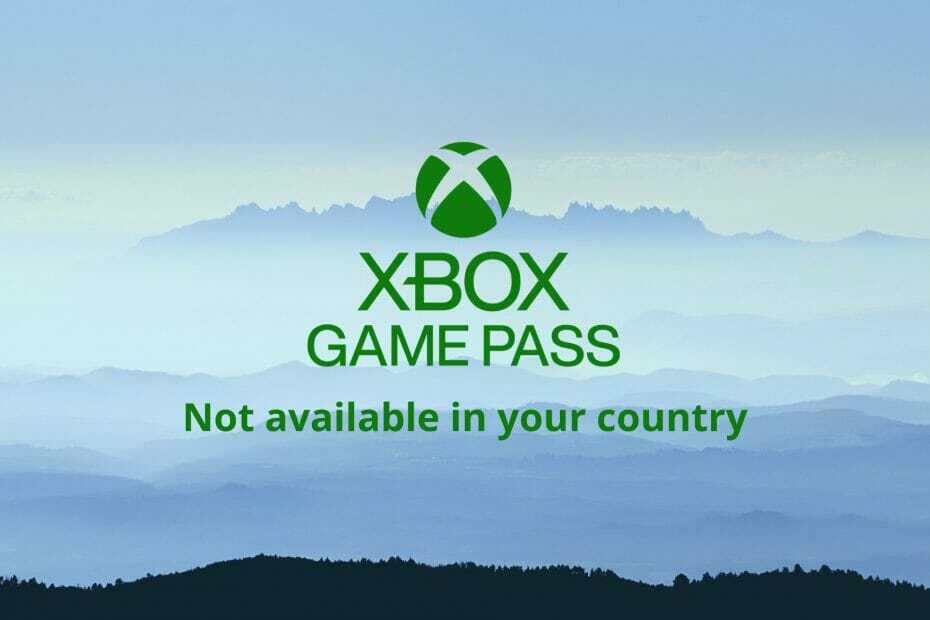
- Sıcak sekme katili ile CPU, RAM ve Ağ sınırlayıcı
- Twitch, Discord, Instagram, Twitter ve Messengers ile doğrudan entegre
- Dahili ses kontrolleri ve özel müzik
- Razer Chroma tarafından özel renk temaları ve karanlık sayfaları zorlama
- Ücretsiz VPN ve Reklam engelleyici
- Opera GX'i indirin
Xbox Oyun Geçişi Video oyunu abonelik hizmeti, özellikle insanların evde daha fazla zaman geçirmesi ve büyüyen oyun veritabanı nedeniyle, dünya çapında giderek daha popüler hale geliyor.
onun büyük sayesinde oyun kataloğu, kullanıcılar artık o anda oynamaktan ne zevk alırlarsa oynasınlar kendileri için doğru oyunu seçme olanağına sahipler.
Aylık 10 ABD doları ücret karşılığında mevcut tüm oyunlara sınırsız erişimin keyfini çıkarabilirsiniz ve Xbox Game Pass'in üç aşaması vardır: Konsol, PC ve Ultimate.
İlki yalnızca Xbox oyunlarını içerir, ikincisi Windows PC içindir oyuncular ve üçüncüsü her iki platformu da kapsar.
Game Pass ülkenizde mevcut değilse ve PC'nize indirdiyseniz, sizinle aynı sorunu yaşayan başka kullanıcılar da olduğunu unutmayın.
Coğrafi engelleme sorununu hızla atlamanıza yardımcı olacak adım adım kılavuzumuz burada.
Game Pass ülkemde mevcut değilse ne yapabilirim?
1. PC'nizde tarih ve saati ayarlayın
- Tıkla Başlat görev çubuğunuzdan düğmesine basın.
- Tür tarih ve saat ve seçin Tarih ve saat ayarları sonuç listesinden.
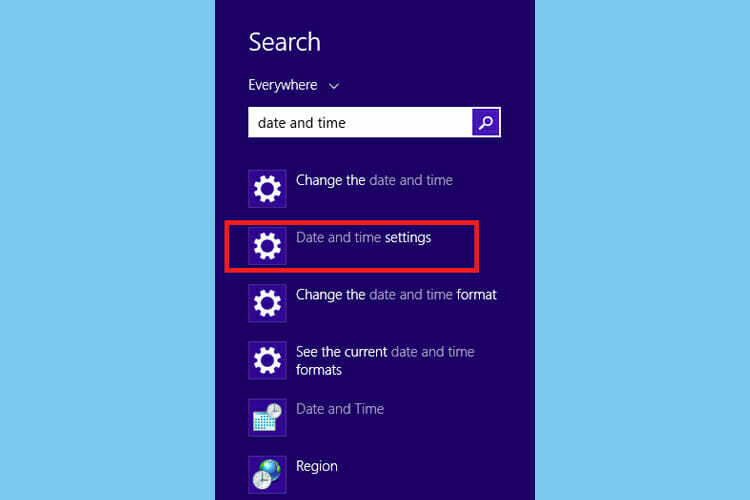
- Tarih ve saati şuna ayarlayın: otomatik modu. Bu, zaman diliminize göre PC saatinizi İnternet saati ile otomatik olarak eşitler.
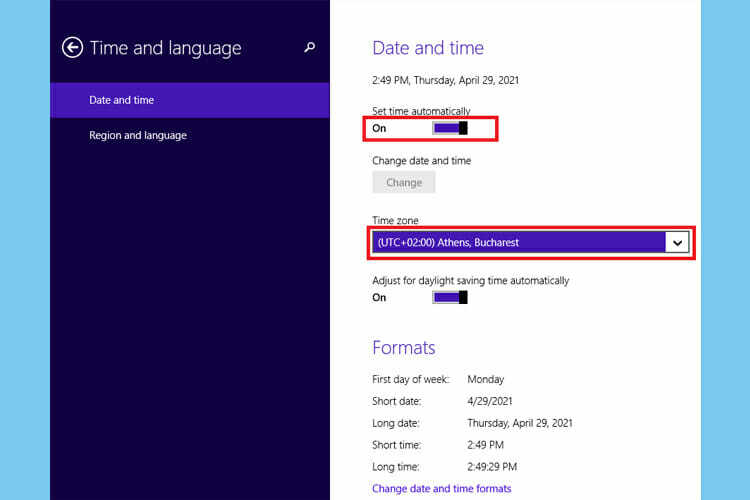
- Tarih ve saati manuel olarak değiştirmek veya desteklenen bir ülkeden bir saat dilimi seçmek istiyorsanız, Değişiklik düğmesine basın ve açılır menüden değerleri seçin.
- Çıkış Yap Xbox Game Pass uygulamasından ve tekrar oturum açın.
2. Bir VPN hizmeti kullanın
Cihazınızın konumunu değiştirmek için bir VPN hizmeti kullanmak, bu kılavuzda tartışılan korkunç hatayı çözme konusunda kesinlikle yardımcı olacaktır.
Bu tür yetenekli yazılımlardan biri, yalnızca web sitenizi değiştirmenizi sağlamakla kalmayan güçlü PIA'dır (Özel İnternet Erişimi). istediğiniz gibi konumlandırın, ancak aynı zamanda güçlü şifreleme kullanımıyla çevrimiçi olarak inanılmaz düzeyde gizlilik sağlar Hizmetler.
Bugün PIA'yı indirip sisteminize yükleyerek bu hatayla uğraşmak için daha fazla zaman kaybetmeyin.

Özel İnternet Erişimi
Bugün yetenekli bir VPN yazılımı kullanarak Xbox Game Pass bölgesel hatasını kolayca aşın!
3. En az 10 USD Xbox Live hediye kartı alın
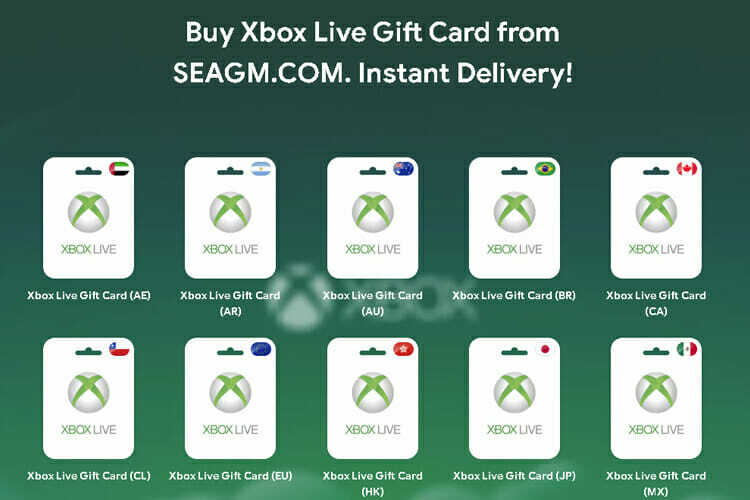
Game Pass'in desteklediği bölgeler dışında bir banka tarafından verilen bir kartla abonelik için ödeme yapmaya çalıştığınızda hata alırsınız.
Ancak hediye kartı satın almak bu sorunu çözüyor gibi görünüyor. Örneğin, SEAGM Malezya'dan güvenilir bir hediye kartı satıcısıdır ve şu adresten anında teslimat ile bir tane satın alabilirsiniz. İşte.
En az 1$ + Bir aylık abonelik ücretine sahip olmanız tavsiye edilir, yani minimum 11$'a ihtiyacınız olacaktır. 25 haneli kodlarınızı aldıktan sonra aşağıdaki adımlarla devam edin:
- Resmi Xbox Game Pass'e gidin İnternet sitesi.
- Giriş Microsoft Hesabınız. Hesabınızın doğrulama için kullanılabilir bir telefon numarasına bağlanması ZORUNLUDUR.
- Xbox Game Pass sayfasında, üzerine tıklayın. ŞİMDİ KATIL.
- Seç bilgisayar versiyonu geçişin.
- Toplamak Hediye kartı kullan bir ödeme yöntemi seçerken.
- Senden SEAGM hesabı, tıklamak Kartı Al 25 haneli kodunuzu görüntülemek için
- içine kopyalayıp yapıştırın Xbox ödeme sayfası.
- Bir adres doldurmanız gerekebilir. ABD dışındaysanız, posta kodunun eyaletle eşleştiğinden emin olun.
- Yeterli parayı ekledikten sonra Game Pass üyeliğini satın almaya devam edin.
4. Bölgeleri ABD olarak değiştir
- Görev çubuğunuzdan Başlat simgesine tıklayın.
- Bölge ayarlarını yazın.
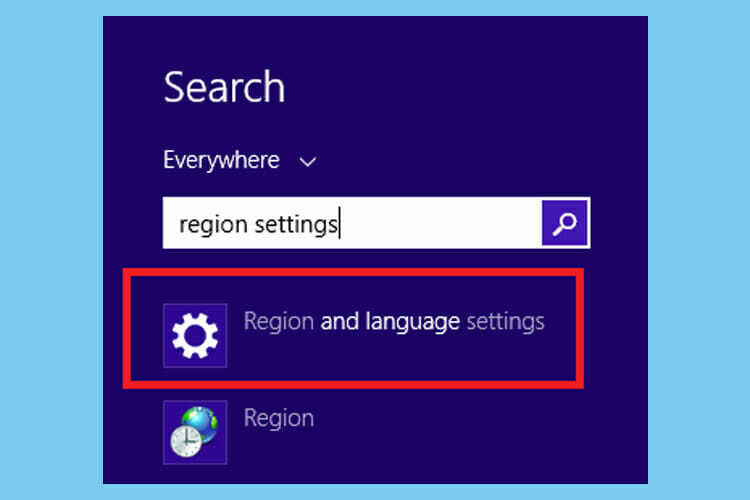
- Sonuç listesinden Bölge ve dil ayarlarını seçin ve bölgeyi ABD olarak değiştirin. ABD'ye geçmenin tüm oyun kitaplığına erişmenizi sağlayacağını unutmayın.
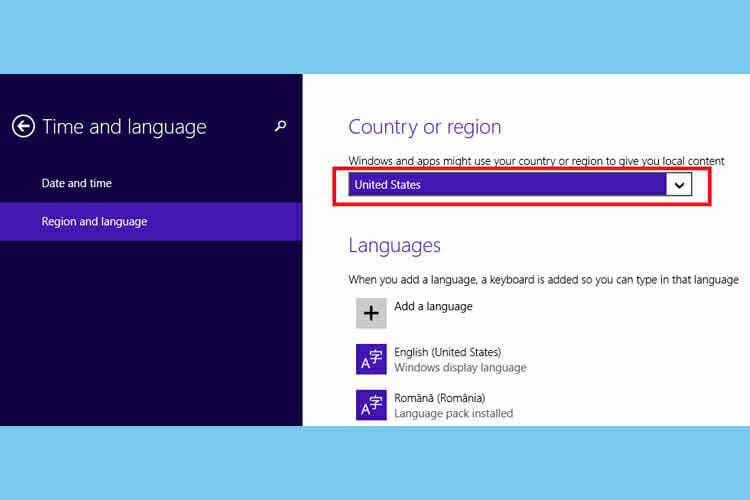
5. Xbox destek merkezine başvurun
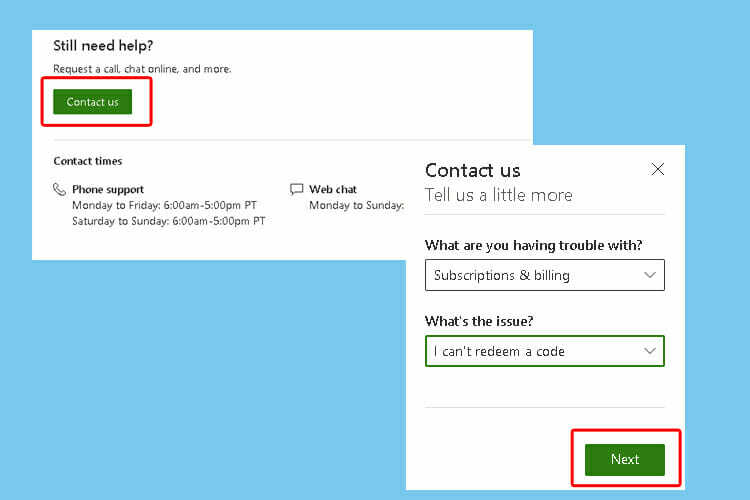
Düzeltmek için her çözümü denediyseniz Game Pass ülkenizde mevcut değil sorun ve hala işleri nasıl çözeceğinize dair hiçbir fikriniz yok, devam edin ve Xbox Destek merkezi ve sorunu onlara anlatın.
yeşil tıklayın Bizimle iletişime geçin düğmesini tıklayın ve açılır listelerden seçenekleri seçin, ardından Sonraki.
Özetle, Game Pass ülkenizde yoksa, önerdiğimiz yöntemlerden en az birini denemelisiniz.
VPN kullanmak, aşağıdakileri atlamanın etkili bir yoludur. coğrafi konum kısıtlama, çevrimiçi anonimlik sunduğundan, IP adresinizi maskeleyerek ve gerçekte ABD'den bağlanıyormuşsunuz gibi görünmesini sağlar.
PC'nizde bölgeyi ABD olarak değiştirmek veya tarih ve saati ayarlamak da yardımcı olabilir.
Bu çözümler işinize yaradı mı? Aşağıdaki yorum bölümünde bize bildirin.


